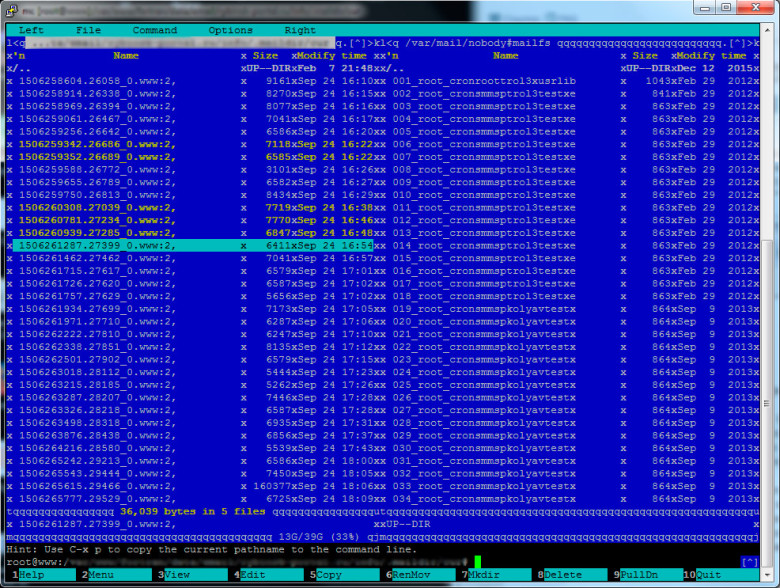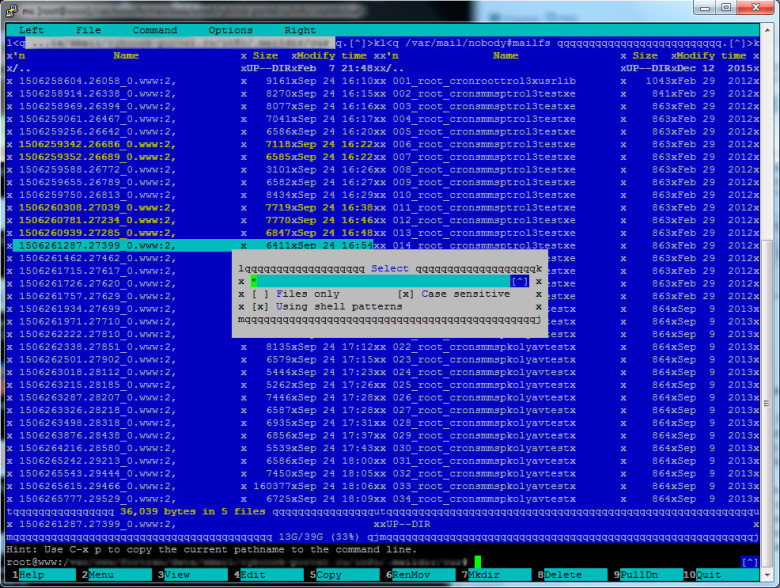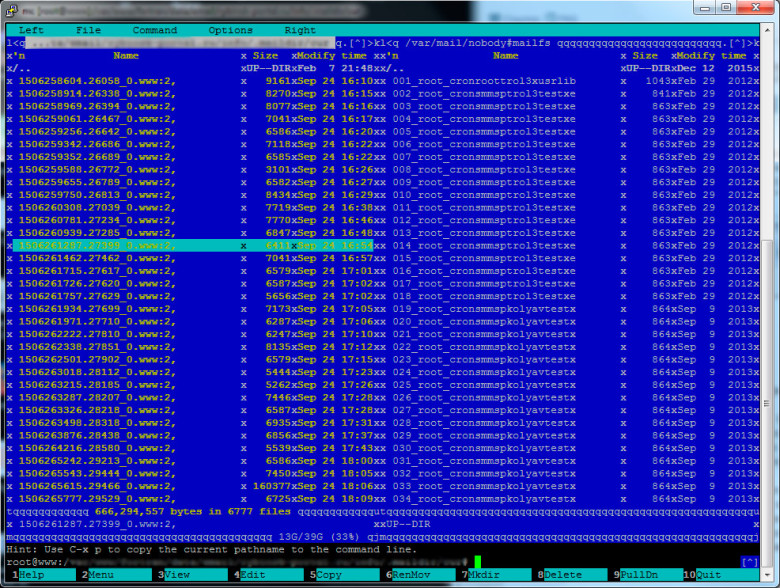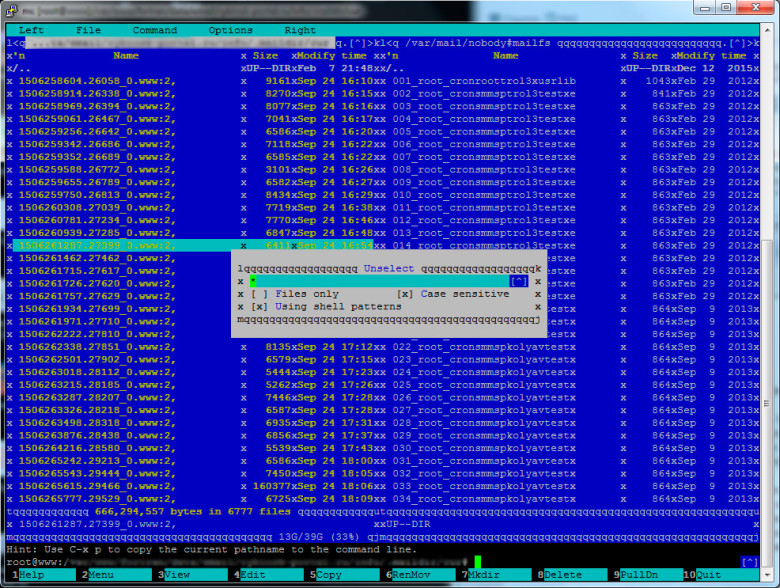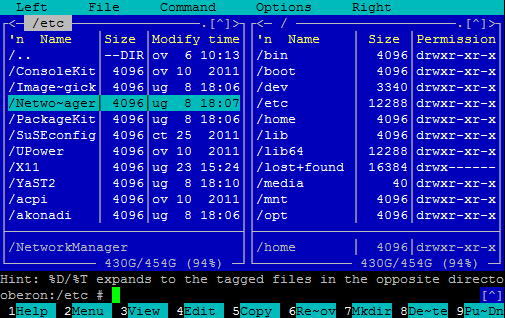- Как в MC выделить все файлы или несколько файлов?
- Горячие клавиши для файловых панелей
- Похожие страницы
- Горячие клавиши
- Mc linux выделение файлов
- Горячие клавиши (hot key) для файловых панелей mc.
- Работа с файлами.
- Работа с командной строкой.
- Работа с поиском.
- Работа с правами.
- Работа с ссылками.
- Горячие клавиши (hot key) для редактора mc.
- Изменение вида редактора.
- Работа с текстом.
- Работа с файлами.
Как в MC выделить все файлы или несколько файлов?
При подключении к удаленному серверу через SSH бывает удобно пользоваться не только командной строкой, но и консольными файловыми менеджерами, к которым относится например Midnight Commander. Одной из частых операций над файлами является конечно же их выделение. Рассмотрим с помощью каких сочетаний клавиш выделить все файлы в директории или же несколько файлов.
Если требуется выделить несколько файлов, то в Linux MC для этого предусмотрено несколько вариантов — можно использовать сочетание клавиш Ctrl+T или Insert. То есть можно передвигаться стрелками вверх-вниз по списку файлов и директорий, а когда указатель оказывается на нужном объекте, то нажать указанные выше клавиши. Таким способом легко помечать небольшой количество файлов или же если требуется просмотреть глазами все названия файлов, т.е. нет возможности задать маску, по которой необходимо выделить объекты.
Если же требуется выделить все файлы в директории, а файлов очень много, то подойдет второй способ — нажимаем клавишу плюса «+». Появится поле для ввода маски для выделения группы файлов, в нём можно использовать регулярные выражения. Чтобы выделить сразу все файлы просто вводим звёздочку «*» и нажимаем Enter. Более короткий способ ввода такой маски — нажать звёздочку «*» прямо в режиме просмотра файлов.
Стоит отметить, что бывает полезным сначала выделить все файлы, а потом исключить из выделения с помощью регулярного выражения группу файлов по маске. Для этого используется «\» (unselect) — действие, обратное тому, которое вызывается по клавише «+».
Как видите, горячие клавиши, используемые в MC очень легко запоминаются.
Горячие клавиши для файловых панелей
Ознакомьтесь с общими положениями по работе с горячими клавишами.
Похожие страницы
Горячие клавиши
Ctrl и Shift обозначают соответствующие клавиши клавиатуры, Meta — условное обозначение для набора мета-клавиш, на современном PC это обычно Alt или Esc.
| F3 | Просмотр файла |
| F4 | Редактирование файла |
| Insert | Выделение текущего объекта |
| + | вызывает окно для выделения группы файлов (можно использовать регулярные выражения) |
| \ | снимает отметку с группы файлов (действие, обратное тому, которое вызывается по клавише +) |
| Meta+Enter | Вставить ‘текущий объект’ 1 в командную строку |
| Meta+. | не показывать или показать скрытые файлы или каталоги (начинаются на точку ‘.’) |
| Meta+, | Переключить режим отображения панелей (вертикально/горизонтально) 2 |
| Meta+a Ctrl+x,p | Посылает в командную строку полный путь в текущей активной панели |
| Meta+c | Вызывается меню быстрой смены текущего каталога на активной панели |
| Meta+g | отмечает первый файл или каталог в отображаемом списке на панели |
| Meta+h | Вызов меню последних выполненных команд |
| Meta+i | Смена текущего каталога на неактивной панели, на каталог в котором вы находитесь в активной панели |
| Meta+j | отмечает последний файл или каталог в отображаемом списке на панели |
| Meta+n | Вернуть последующую выполненную командную строку |
| Meta+o | неактивная панель переходит в каталог на который указывает активная панель |
| Meta+p | Вернуть предыдущую выполненную командную строку |
| Meta+r | отмечает средний файл или каталог в отображаемом списке на панели |
| Meta+t | Смена режима работы панели (‘Стандартный’,’Укороченный’,’Расширенный’) |
| Meta+Shift+? | Вызывается меню расширенного поиска файлов |
| Meta+Shift+A Ctrl+x,Ctrl+p | Посылает в командную строку полный путь в нективной панели |
| Meta+Shift+H | Отобразить историю каталогов |
| Ctrl+\ | Вызывается меню часто используемых каталогов |
| Ctrl+l | Перерисовать экран |
| Ctrl+o | Скрытие/показ панелей |
| Ctrl+r | перечитать содержимое каталога |
| Ctrl+s | Быстрый поиск файла или каталога |
| Ctrl+Space | Показать размер текущего каталога |
| Ctrl+x,a | Отображается список активных соединений виртуальных файловых систем |
| Ctrl+x,c | Просмотр/правка прав доступа текущего объекта |
| Ctrl+x,i | Быстрый просмотр информации о текущем объекте на второй панели |
| Ctrl+x,j | Показ фоновых задач |
| Ctrl+x,l | Создать жесткую ссылку с текущего объекта |
| Ctrl+x,o | Просмотр/правка владельца/группы для текущего объекта |
| Ctrl+x,q | Быстрый просмотр содержимого файла на второй панели |
| Ctrl+x,s | Создает символьную ссылку symlink для текущего объекта |
| Ctrl+x,t | Вставка всех выделенных объектов в командную строку |
| Ctrl+x,Ctrl+s | Редактировать символическую ссылку |
| Shift+F1 | Вызывается меню быстрого перехода между точками монтирования на левой панели |
| Shift+F2 | Вызывается меню быстрого перехода между точками монтирования на правой панели |
| Shift+F3 | Просмотр файла raw без учета расширения |
| Shift+F4 | Создает новый файл |
1 Текущий объект — файл или каталог на котором установлен курсор
Mc linux выделение файлов
В данной статье речь пойдет о горячих клавишах (hotkey) для файлового менеджера Midnight Commander (mc), знание которых позволяет повысить удобство и скорость работы.
Midnight Commander (mc) — консольных файловый менеджер для операционных систем Linux, является свободным программным обеспечением
Горячие клавиши (hot key) для файловых панелей mc.
Рассмотрим клавиши быстрого доступа для работы с панелями mc. Для удобства распределим hotkey по следующим группам.
1. Работа с файлами.
2. Работа с командной строкой.
3. Работа с поиском.
4. Работа с правами.
5. Работа с ссылками.
Работа с файлами.
SHIFT + F4 —> Создает новый файл.
+ —> Вызывает окно для выделения группы.
Работа с командной строкой.
ALT + ENTER —> Вставить файл или каталог, на котором установлен курсор в командную строку.
ALT + A —> Вставить в командную строку полный путь в активной панели.
ALT + P —> Вернуть предыдущую выполненную команду в командную строку.
CTRL + X, T —> Вставка всех выделенных объектов в командную строку.
CTRL + X, CTRL + P —> Посылает в командную строку полный путь к нективной панели.
Вид редактора Midnight Commander.
ALT + T —> Смена режима отображения панели.
ALT + [.] —> Cкрыть или показать скрытые файлы и каталоги начинаются на точку.
ALT + A —> Вставить в командную строку полный путь в активной панели.
ALT + C —> Cмена текущего каталога.
ALT + H —> Просмотр последних выполненных команд.
ALT + I —> Смена каталога на неактивной панели, на каталог в котором вы находитесь.
ALT + O —> Неактивная панель переходит в каталог на который указывает активная панель.
CTRL + X, Q —> Просмотр содержимого файла на второй панели.
CTRL + X, I —> Просмотр информации о текущем объекте на второй панели.
CTRL + O —> Скрыть или показать панели.
CTRL + R —> Перечитать содержимое каталога.
CTRL + SPASE —> Показать размер текущего каталога.
Работа с поиском.
ALT + SHIFT + [?] —> Расширенный поиск.
CTRL + S —> Поиск файла или каталога.
Работа с правами.
CTRL + X, O —> Просмотр или изменения владельца, группы.
CTRL + X, C —> Просмотр или изменение прав доступа.
Работа с ссылками.
CTRL + X, L —> Создать жесткую ссылку.
CTRL + X, S —> Создает символьную ссылку symlink.
CTRL + X, CTRL + S —> Редактировать символическую ссылку.
Горячие клавиши (hot key) для редактора mc.
Отдельно рассмотрим hotkey для работы в текстовом редакторе. Для удобства распределим по группам.
1. Изменение вида редактора.
2. Работа с текстом.
3. Работа с файлами.
Изменение вида редактора.
ALT + N —> Показать или скрыть нумерацию строк.
CTRL + S —> Включить или выключить подсветку синтаксиса.
ALT + SHIFT + [-] —> Включить или отключить отображения табуляций и пробелов.
ALT + SHIFT + [+] —> Включить или отключить автовыравнивание возвратом каретки.
Работа с текстом.
F3 —> Начать выделение текста, повторное нажатие F3 закончит выделение.
SHIFT + F3 —> Начать выделение блока текста, повторное нажатие F3 закончит выделение.
F5 —> Скопировать выделенный текст.
F6 —> Переместить выделенный текст.
F8 —> Удалить выделенный текст.
CTRL + K —> Удалить часть строки до конца строки.
CTRL + X —> Перейти в конец слова.
CTRL + Z —> Перейти на начало предыдущего слова.
ALT + L —> Переход на строку по номеру строки.
ALT + U —> Выполнить команду и вставить вывод результата команды в позицию под курсором.
ALT + T —> Сортировка строк выделенного текста.
TAB — Отодвигает вправо выделенный текст.
CTRL + U —> Отменить действия.
Работа с файлами.
CTRL + N —> Создать новый файл.
CTRL + F —> Копировать выделенный текст в файл.
SHIFT + F5 —> Вставка текста из файла.
На этом обзор основных hotkey для Midnight Commander завершен.